
आमतौर पर इंटरनेट एक्सप्लोरर ब्राउज़र में त्रुटियां ब्राउज़र पैरामीटर के बाद उपयोगकर्ता के कार्यों या तृतीय पक्षों के कार्यों के परिणामस्वरूप पुन: कॉन्फ़िगर करने के बाद होती हैं, जो उपयोगकर्ता के ज्ञान के बिना वेब ब्राउज़र सेटिंग्स को बदल सकती हैं। नए पैरामीटर से उत्पन्न त्रुटियों से छुटकारा पाने के लिए, आपको डिफ़ॉल्ट पैरामीटर मान को पुनर्स्थापित करने के लिए, सभी ब्राउज़र सेटिंग्स को रीसेट करने की आवश्यकता है।
फिर हम इंटरनेट एक्सप्लोरर की सेटिंग्स को रीसेट करने के तरीके पर चर्चा करेंगे।
इंटरनेट एक्सप्लोरर में सेटिंग्स रीसेट करें
- इंटरनेट एक्सप्लोरर 11 खोलें
- ब्राउज़र के ऊपरी दाएं कोने में, आइकन पर क्लिक करें सेवा एक गियर (या कुंजी संयोजन alt + x) के रूप में, और फिर आइटम का चयन करें ब्राउज़र की गुण
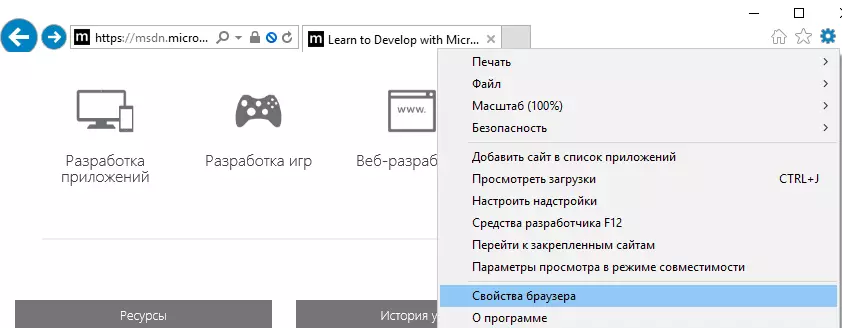
- खिड़की में ब्राउज़र की गुण टैब पर क्लिक करें सुरक्षा
- बटन दबाएँ रीसेट ...

- आइटम के विपरीत चेकबॉक्स स्थापित करें व्यक्तिगत सेटिंग्स हटाएं
- बटन पर क्लिक करके अपने कार्यों की पुष्टि करें रीसेट
- सेटिंग्स रीसेट करने और क्लिक करने के अंत के लिए प्रतीक्षा करें बंद करे

- अपने कंप्यूटर को अधिभारित करें
इसी तरह के कदम नियंत्रण कक्ष के माध्यम से किया जा सकता है। यदि सेटिंग इंटरनेट एक्सप्लोरर बिल्कुल शुरू नहीं होती है तो इसकी आवश्यकता हो सकती है।
नियंत्रण कक्ष के माध्यम से इंटरनेट एक्सप्लोरर सेटिंग्स रीसेट करें
- बटन दबाएँ शुरू और चयन करें कंट्रोल पैनल
- खिड़की में कंप्यूटर पैरामीटर सेट अप करना क्लिक ब्राउज़र की गुण
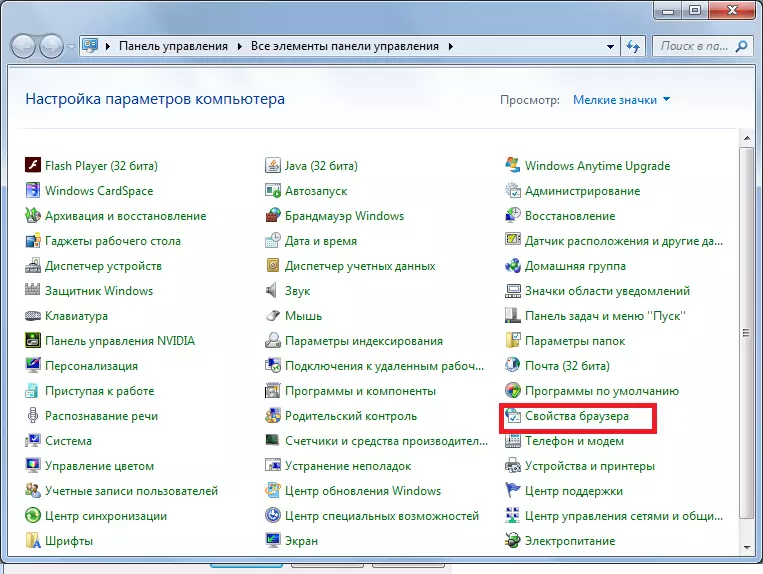
- अगला, टैब पर जाएं इसके साथ ही और क्लिक करें रीसेट ...
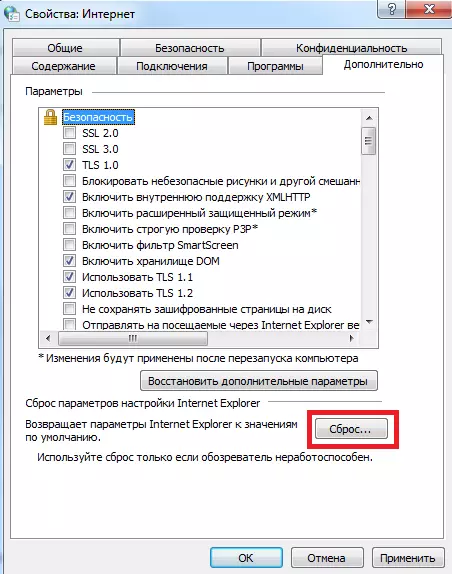
- इसके बाद, पहले मामले के समान कार्यों का पालन करें, यानी, चेकबॉक्स की जांच करें व्यक्तिगत सेटिंग्स हटाएं प्रेस बटन रीसेट तथा बंद करे , अधिभार पीसी
जैसा कि आप देख सकते हैं, इंटरनेट एक्सप्लोरर पैरामीटर को मूल स्थिति में वापस करने के लिए रीसेट किया जा सकता है और गलत सेटिंग्स के कारण होने वाली समस्याओं को खत्म करना काफी सरल है।
